인터넷 검열은 점점 더 커지고 있습니다심각한 매일. 많은 정부가 자국 내 특정 웹 사이트 또는 온라인 서비스에 대한 액세스를 차단합니다. 경우에 따라 많은 온라인 서비스가 특정 지역에서 일부 또는 모든 콘텐츠를 제공하지 않습니다. 우리 중 다수는 YouTube 비디오 링크를 클릭하여 선택한 비디오를 해당 지역에서 사용할 수 없다는 메시지를 표시합니다. 미국에서만 제공되는 다른 많은 서비스도 마찬가지입니다. 전 세계 어느 곳에서나 이러한 서비스에 액세스 할 수없는 이유를 파악하는 것은 아마도 통제 할 수없는 일이지만, 여전히 무료 VPN 서비스에는 한계가 있지만 VPN을 사용하여 웹 사이트에 액세스 할 수 있습니다. 또는 광고. 홀라 무료 VPN의 최신 항목 중 하나입니다인터넷 검색 속도를 높이고 속도 저하없이 차단 된 콘텐츠에 액세스 할 수있는 Windows 및 Android 용 클라이언트와의 서비스 현장. 또한 완전한 익명 성을 유지하면서 인터넷을 탐색 할 수 있으며 Chrome, Mozilla Firefox 및 Apple Safari를 포함한 주요 인터넷 브라우저를 지원합니다. Hola에 대해 자세히 알아 보려면 계속 읽으십시오.
응용 프로그램에는 두 가지 주요 기능이 있습니다. 차단 해제 및 가속기. 이 두 기능을 함께 사용하거나 별도로 사용할 수 있습니다. 앱을 처음 시작하면 사용 가능한 모든 연결 목록이 표시되며 현재 연결되어있는 연결이 녹색으로 강조 표시됩니다.
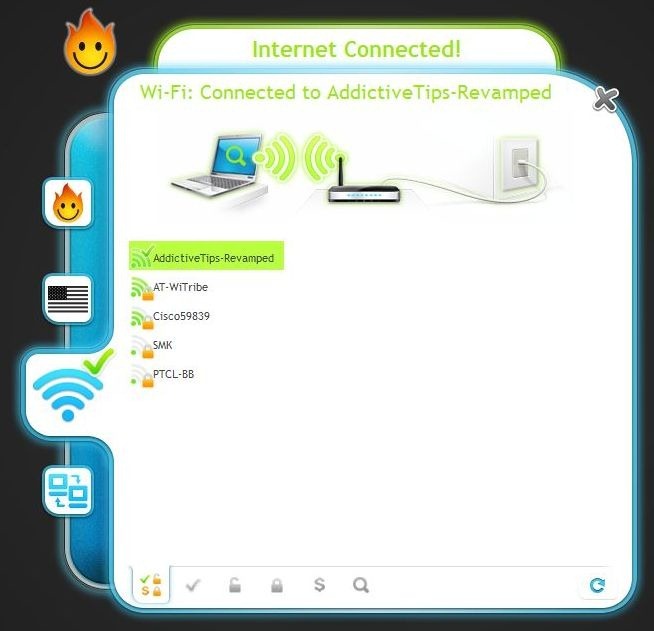
왼쪽의 Wi-Fi 탭 위로 마우스를 가져 가면 총 연결 시간 및 전송 및 수신 된 총 데이터를 포함하여 연결에 대한 자세한 정보를 볼 수 있습니다.
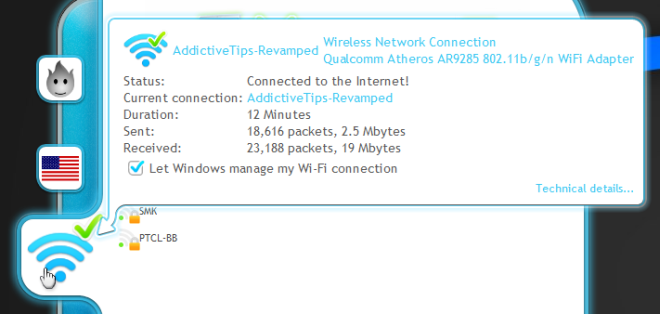
왼쪽의 해당 탭을 클릭하여 가속 및 차단 해제 기능에 액세스 할 수 있습니다. 이들 중 하나를 활성화하려면 제공된 확인란을 선택하십시오.
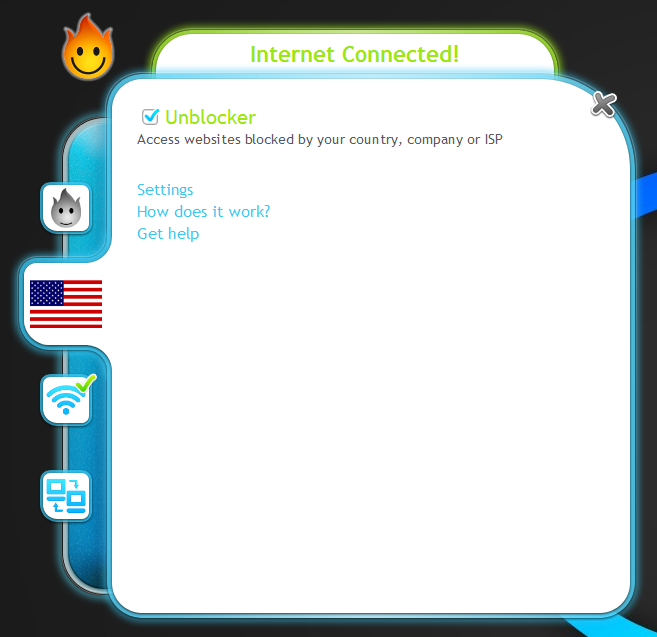
가속이 즉시 활성화되는 동안 차단 해제를 사용하면 해당 국가에서 차단 된 미디어 웹 사이트 만 차단할지 또는 방화벽 항목을 차단할지 지정해야합니다.
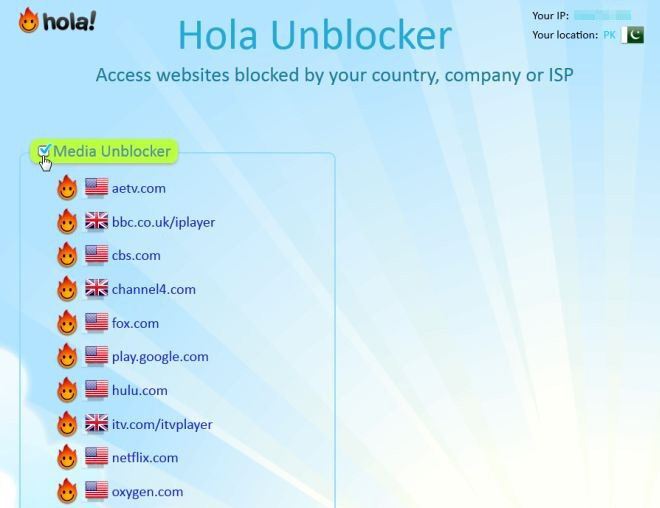
Hola의 시스템 트레이 아이콘을 클릭하여 두 기능 중 하나를 즉시 활성화하거나 비활성화 할 수 있습니다.
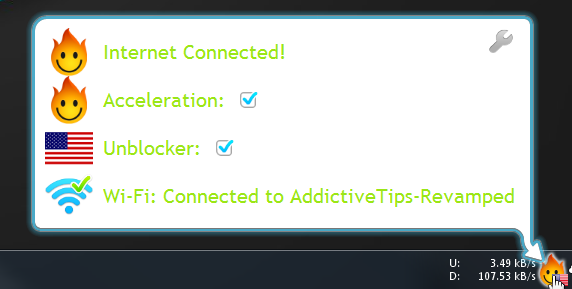
트레이 아이콘을 마우스 오른쪽 버튼으로 클릭하면 차단 해제 설정, 가속 시작 또는 중지, 통계보기, 음소거 또는 앱 설정에 액세스 할 수 있습니다.
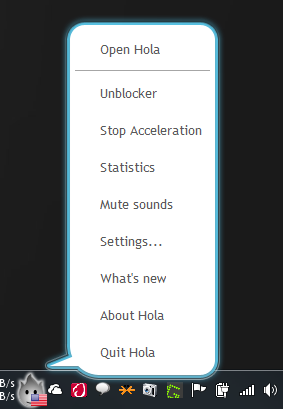
설정 창에서는 몇 가지 일반 옵션, Wi-Fi 관리 및 가속 관련 설정을 제어 할 수 있습니다. Wi-Fi를 Windows 또는 Hola로 관리할지 여부를 선택할 수 있습니다.
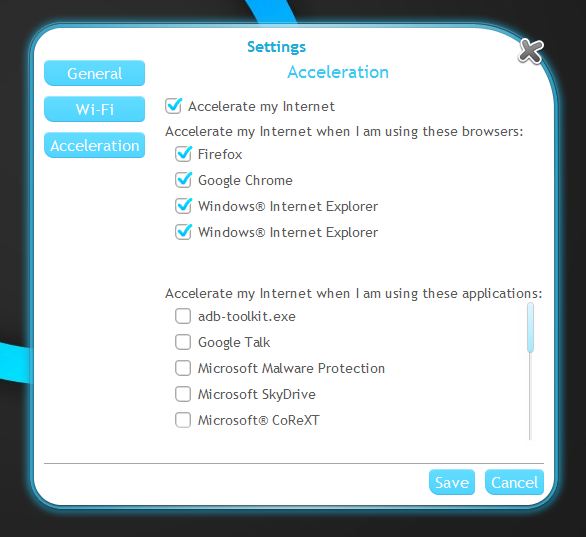
데스크톱 클라이언트 외에 Hola는Mozilla Firefox 및 Google Chrome 인터넷 브라우저 용 확장 프로그램 및 Android 앱 브라우저 확장 프로그램은 제한된 웹 사이트 차단을 해제하는 기능 만 제공하지만 Android 앱은 PC 클라이언트에있는 가속 옵션도 제공하지만 Hola 웹 사이트에 명시된 바와 같이 향후 차단 된 웹 사이트에 대한 액세스도 허용합니다.
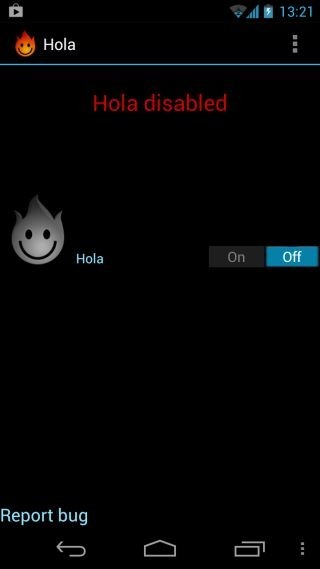
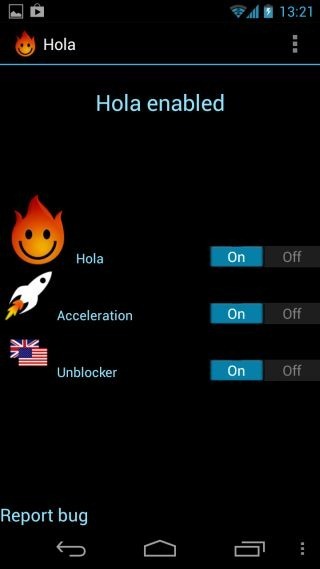
Windows 용 Hola는 32 비트 및 64 비트 버전의 Windows XP, Windows Vista, Windows 7 및 Windows 8에서 작동하며 Android 앱은 2.3 이상에서 실행됩니다.
Hola for Windows, Chrome 및 Firefox 다운로드
Android 용 Hola 다운로드













코멘트